Using the Microsoft Outlook Calendar
Оглавление:
- Размер приложения
- Пользовательский интерфейс
- Лучшие 7 классных надстроек Outlook для iOS, которые стоит попробовать прямо сейчас
- Организовать электронные письма
- Календарь
- Gmail Mute против Snooze против архива: в чем разница?
- Составление электронного письма
- Сторонняя интеграция
- #comparison
- настройка
- Вариант конфиденциальности и цена
- Какое приложение электронной почты вы должны использовать?
С растущей популярностью Slack, Microsoft Teams и других подобных сервисов, многие жестоко призывали к смерти электронной почты. Тем не менее, отчеты утверждают обратное. Хотя настольный компьютер все еще играет важную роль в управлении электронной почтой, большинство потребителей предпочитают получать доступ к учетным записям электронной почты на мобильных устройствах.

Google только что попрощался с почтовым приложением Inbox. Между тем, приложение Apple Mail еще не дало нам существенных изменений из-за медленных темпов разработки. В то время как Apple продолжает обновлять интерфейс и внешний вид iOS в целом, но существенное приложение для электронной почты продолжает казаться устаревшим - меня тоже побеждает (без каламбура)!
К счастью, пара альтернатив пришла на помощь. И две лучшие кандидатуры для iOS - это Outlook и Spark. Как всегда, они поддерживают все популярные почтовые сервисы, такие как Gmail, Outlook, Yahoo и некоторые другие.
Оба - отличные почтовые приложения, в которых есть множество функций, чтобы выделиться из толпы. В этом посте мы рассмотрим их, чтобы узнать, кто выиграет корону за лучшее почтовое приложение для iOS.
Размер приложения
Приложение Spark весит около 140 МБ, а приложение Outlook для iOS почти вдвое больше - 250 МБ. Вам нужно будет подключиться к Wi-Fi, чтобы загрузить приложение на телефон.
Скачать Spark для iOS
Скачать Outlook для iOS
Пользовательский интерфейс
Outlook для iOS недавно подвергся серьезной переработке, и добавленные изменения отражены в обновленной версии. Анимация плавная и гладкая. И Spark, и Outlook следуют рекомендациям Apple по интерфейсу, и это видно в соответствующих приложениях.


Outlook использует нижний пользовательский интерфейс строки меню с опцией электронной почты, поиска и календаря. Вы можете провести по левому краю экрана, чтобы получить доступ к меню гамбургера. Это продуманный дизайн, в котором все варианты легко узнаваемы и доступны.


Spark выглядит как приложение для Android, но несет в себе чувство iOS. Существует меню гамбургера, которое пользователь может перемещать только из верхнего левого меню. Кнопка действия состоит из кнопки создания письма.
Другие параметры, такие как поиск и календарь, находятся в верхнем правом углу, и их трудно найти на больших экранах. К счастью, вы можете изменить это поведение в меню настроек.
Выберите «Настройки»> «Персонализация»> «Виджеты»> «Выбрать снизу». Все опции появятся внизу тоже.
Также на

Лучшие 7 классных надстроек Outlook для iOS, которые стоит попробовать прямо сейчас
Организовать электронные письма
Суть электронной почты в том, что, если вы не будете осторожны, ваш почтовый ящик может скоро наполниться бесполезными рекламными сообщениями, маркетинговыми шаблонами и информационными бюллетенями. И в этом процессе вы можете пропустить пару важных. И здесь организация играет важную роль в любом почтовом приложении.

По умолчанию в Outlook предусмотрена опция «Focused Inbox», в которой приложение решает разместить соответствующие электронные письма. Оставшиеся электронные письма появляются в другом почтовом ящике. Конечно, вы можете вручную решить, какие электронные письма отправителя вы хотите видеть в папке «Focused Inbox».


Просто нажмите на три кнопки вверху, выберите «Переместить в фокусную папку входящих» и нажмите «Всегда перемещать». После этого каждое электронное письмо от этого отправителя будет попадать в папку «Focused Inbox».
Spark использует более практичный подход. Он аккуратно классифицирует электронные письма с соответствующими разделами, такими как Личные, Уведомления, Информационные бюллетени, Булавки и просмотренные электронные письма. Мне больше нравится этот стиль.


Как всегда, вы можете отдельно получить доступ к вложениям из другого меню. В Outlook нажмите на фильтр и выберите вложения. С Spark вам нужно перейти в меню гамбургеров, чтобы увидеть вложения.
Календарь
Оба приложения предлагают надежную службу календаря с множеством функций. В Outlook вы можете добавлять события Facebook, напоминания Evernote и даже задачи Wunderlist через приложения календаря в меню настроек. Это полезно для прямой интеграции дней рождения вашего друга в календарь.


Outlook также предлагает так называемые интересные календари, где можно добавлять любимые телепередачи, спортивные команды или расписание спортивных событий прямо в приложение.
Он поддерживает большинство популярных спортивных лиг, и в приведенном ниже примере вы можете видеть, что я добавил Индийскую команду по крикету, и он показывает предстоящие матчи в календаре.

Перейдите в Настройки> Интересные календари и выберите из него свой вариант.
Spark не предоставляет такие необычные функции, и он придерживается основных функций календаря, где пользователь может добавить событие и установить время.

Также на

Gmail Mute против Snooze против архива: в чем разница?
Составление электронного письма
Составление электронного письма должно быть самым важным параметром любого почтового приложения. И здесь Spark сияет благодаря нескольким возможностям.


Конечно, можно добавлять изображения, файлы, документы и т. Д., Но можно также создать группу, и каждый участник может присоединиться к групповому разговору.


Кроме того, вы также можете запланировать отправку электронного письма в удобное для вас время, и Spark также напомнит вам, если вы не ответили на срочное письмо.

Хотя Outlook поддерживает основные функции, в нем отсутствует поддержка приложения Apple Files. Нельзя добавить документ из файлового менеджера Apple. С Spark вы можете действовать легко.
Сторонняя интеграция
Как вы могли заметить выше, Outlook обеспечивает лучшую поддержку приложения календаря. И для электронной почты история переворачивается с ног на голову.

По умолчанию Spark поддерживает все основные облачные приложения, приложения для создания заметок, такие как OneNote, Evernote, и сервисы дел, как в Things 3, Todoist, Wunderlist и т. Д. Просто перейдите в «Настройки»> «Подключиться к сервису» и выберите соответствующий вариант.
Когда эта функция включена, вы можете напрямую отправлять электронную почту в предпочитаемое приложение для заметок или добавлять задачи в приложение для напоминаний.


Outlook поддерживает облачные приложения, с помощью которых вы можете добавлять файлы, фотографии или документы из OneDrive, Google Drive или Dropbox. Он также имеет интеграцию с другими сервисами, такими как Evernote, GIPHY и т. Д., Но выбор лучше на Spark.
Также на
#comparison
Нажмите здесь, чтобы увидеть нашу страницу сравнения статейнастройка
Еще раз Spark дает больше возможностей из коробки. Он позволяет изменять цвет фона, параметры боковой панели, положение виджетов и подпись электронной почты. Функция долгого нажатия или 3D-касания по умолчанию также показывает больше информации, чем Outlook. Проверьте пример ниже.


Outlook только позволяет изменять параметры прокрутки из меню настроек. Microsoft пообещала поддержку темных тем в следующем обновлении.

Вариант конфиденциальности и цена
Оба приложения поддерживают параметры Touch ID / Face ID по умолчанию. Вы можете включить их, зайдя в Настройки> Безопасность.


Что касается цены, Outlook и Spark не взимают ни копейки за использование своих услуг.
Какое приложение электронной почты вы должны использовать?
После использования обоих приложений мой голос переходит к Spark. Он включает в себя основы, такие как составление электронного письма, и предлагает больше настроек (yay, темная тема) из коробки. Outlook выигрывает в организации электронной почты и более богатой функциональности календаря.
Далее: случайно удалили важное письмо в Gmail? К счастью, вы можете легко восстановить его. Прочитайте пост ниже о том, как отменить действие.
Почтовый пилот: новое почтовое приложение на основе задач для пользователей Mac
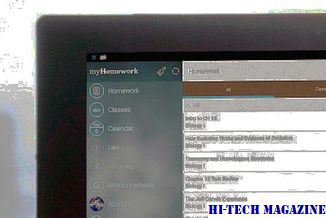
Обзор Mail Pilot, нового почтового приложения для пользователей Mac для управления электронной почтой как задачами.
Отключите почтовое приложение ios и переключитесь на сторонний клиент

Вот как отключить почтовое приложение iOS и переключиться на сторонний клиент в iPhone и iPad.
Spark mail vs gmail: лучшее почтовое приложение для Android

Почтовое приложение Readdle Spark наконец-то перешло на Android, но есть ли у него то, что нужно, чтобы свергнуть Gmail как лучшее почтовое приложение для Android?







